如何在ps中制作磨砂光影纹理效果ps磨砂渐变背景图案制作教程
设·集合小编 发布时间:2023-03-07 19:53:27 707次最后更新:2024-03-08 10:58:42
ps是专业的图像编辑处理软件,熟悉使用其中的编绘功能处理图片素材,可以有效增加图像的艺术氛围效果。本文小编来教大家如何在ps中制作磨砂光影纹理效果。

1、首先我们需要从电脑中打开ps软件,新建画布,预设画布尺寸、分辨率等参数。
2、
填充新建图层
· 在图层面板中新建一个空白图层,默认为白色背景填充颜色。
3、
调整图层
· 选中白色填充图层,在图层面板中,将图层混合模式更改为【叠加】模式。

4、
应用滤镜效果
· 选中白色填充图层,从上方菜单栏中选择“滤镜”选项,在下拉列表中依次执行【杂色 - 添加杂色】命令,以调出杂色效果调整窗口。

· 在杂色调整窗口中,勾选【预览】选项,根据图像预览效果,调节杂色的颗粒数量参数。
· 分布方式选择为【平均分布】,并勾选“单色”选项,点击确定。
5、
反相图像
· 选中杂色图层,按【ctrl j】键单独复制出一个图层,并按【ctrl i】键反相处理。

· 按【ctrl t】键,将复制的杂色图层切换至自由变换模式,向不同的方向稍作移动。
7、
叠加渐变颜色
· 新建图层,移动至图层顶层。
· 在渐变编辑器中,设置白色到透明色的渐变颜色,填充到图层中。
· 在图层栏中选中渐变图层,将图层混合模式更改为【叠加】即可。
以上就是关于如何在ps中制作磨砂光影纹理效果的方法和步骤。利用ps滤镜功能、图层调整功能,可以快速将背景填充为磨砂质感的渐变颜色效果。

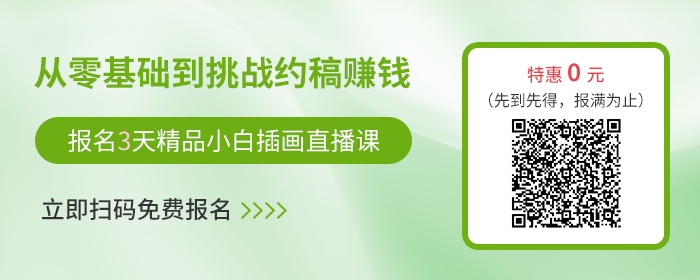

微信扫码插画课,免费报名
 现在报名赠临摹画稿 笔刷大礼包
现在报名赠临摹画稿 笔刷大礼包
 视觉设计
Photoshop
视觉设计
Photoshop 相关文章
广告位


评论列表